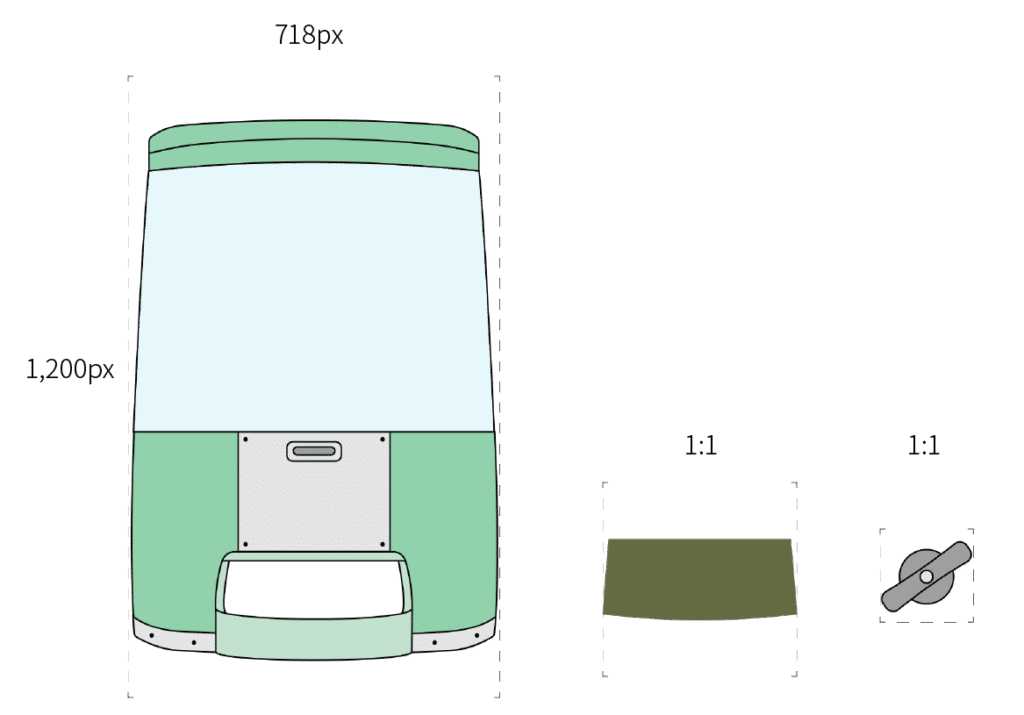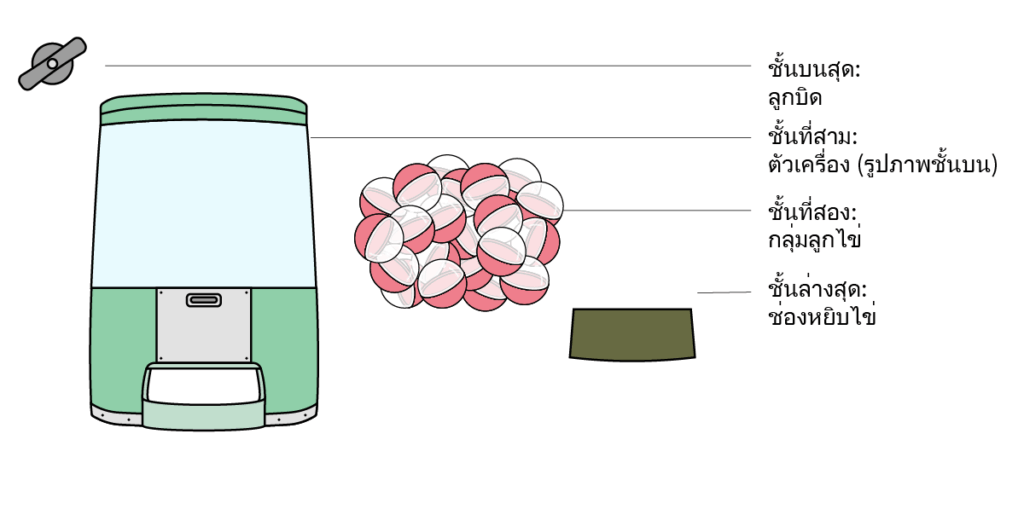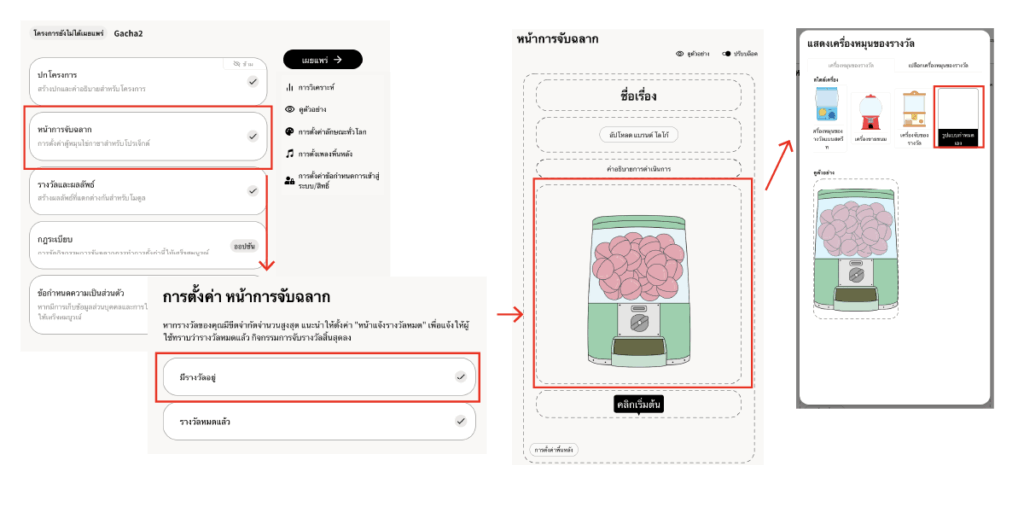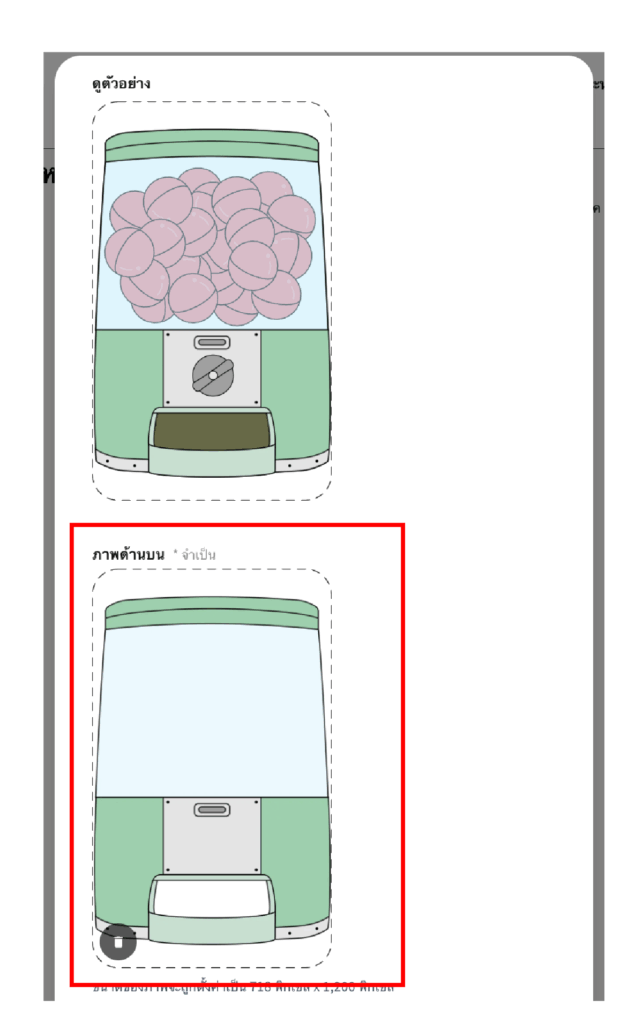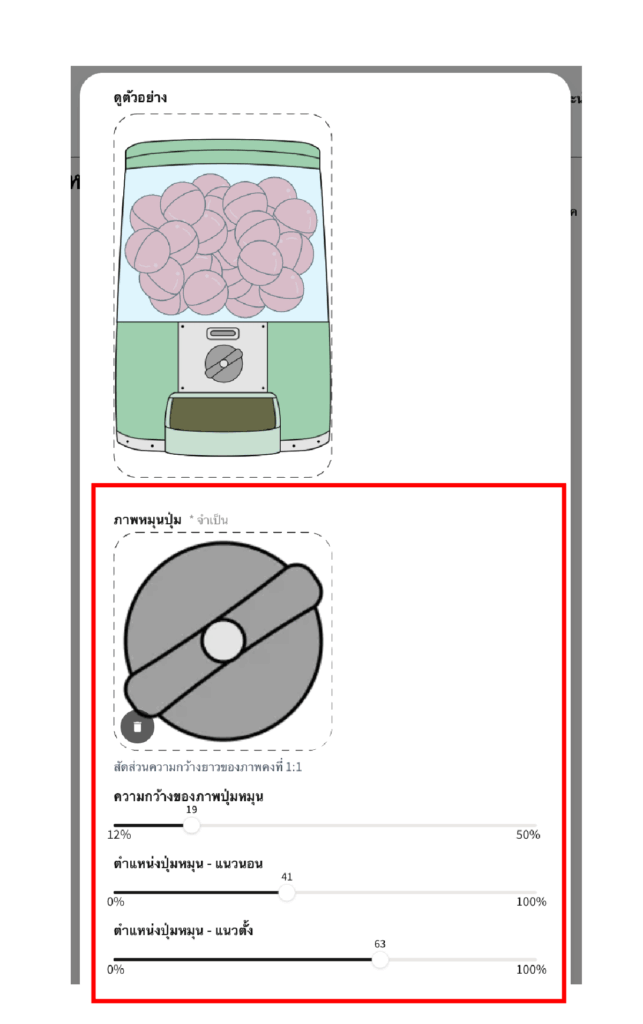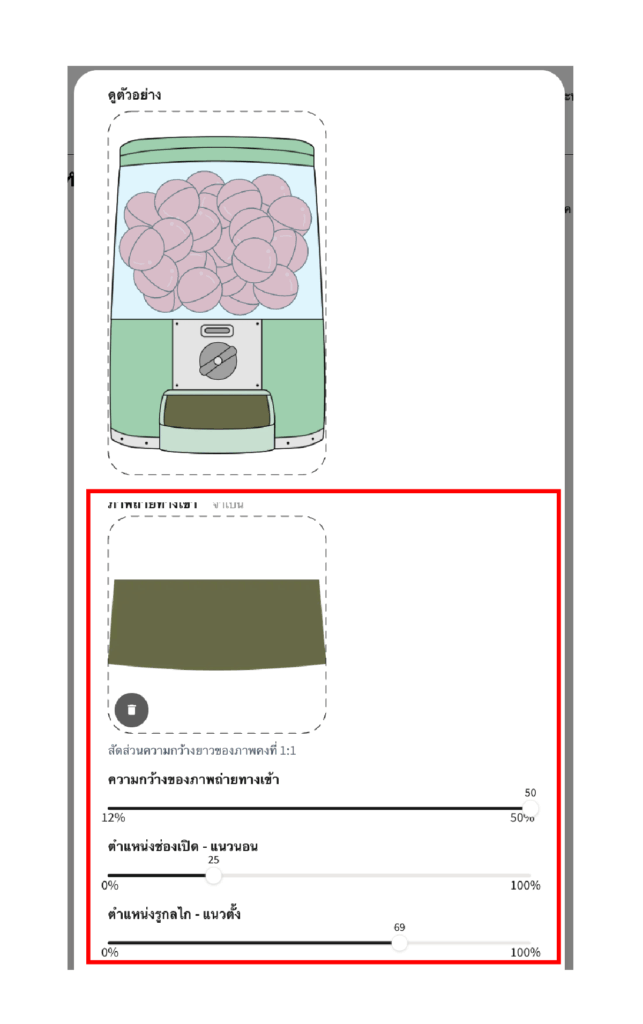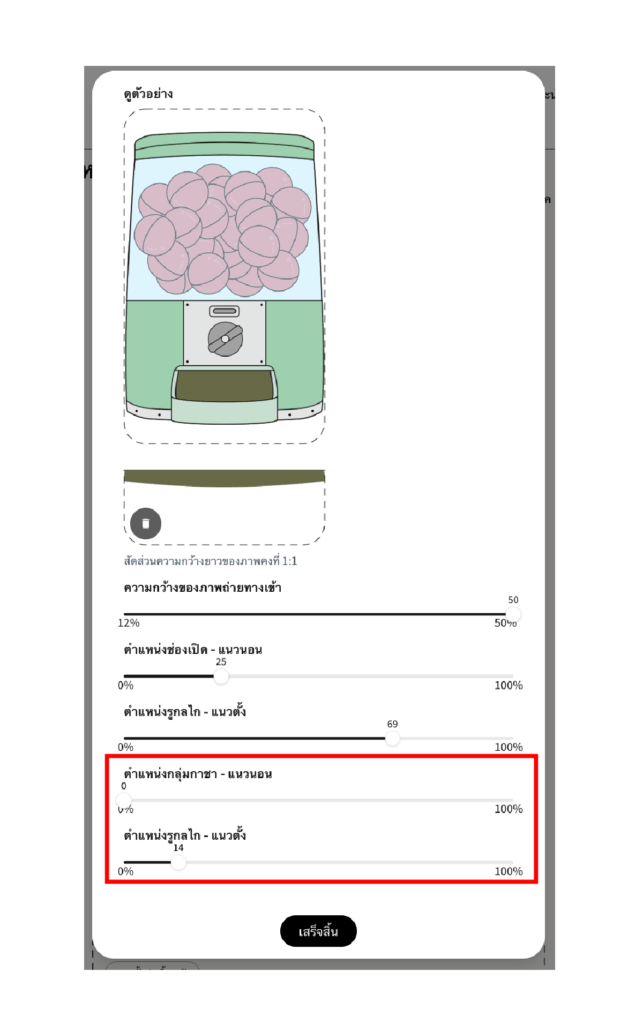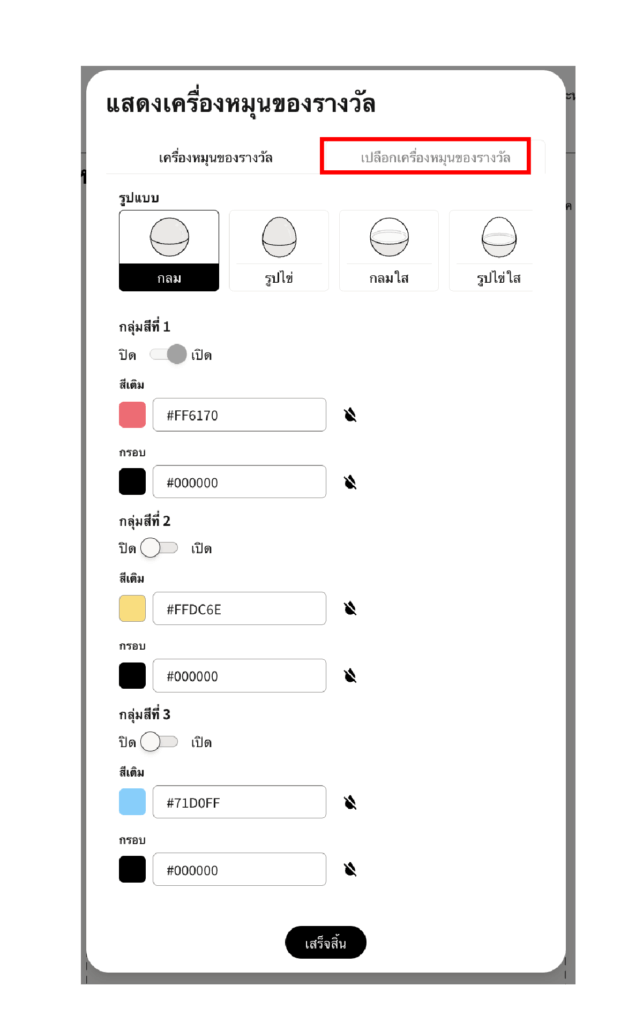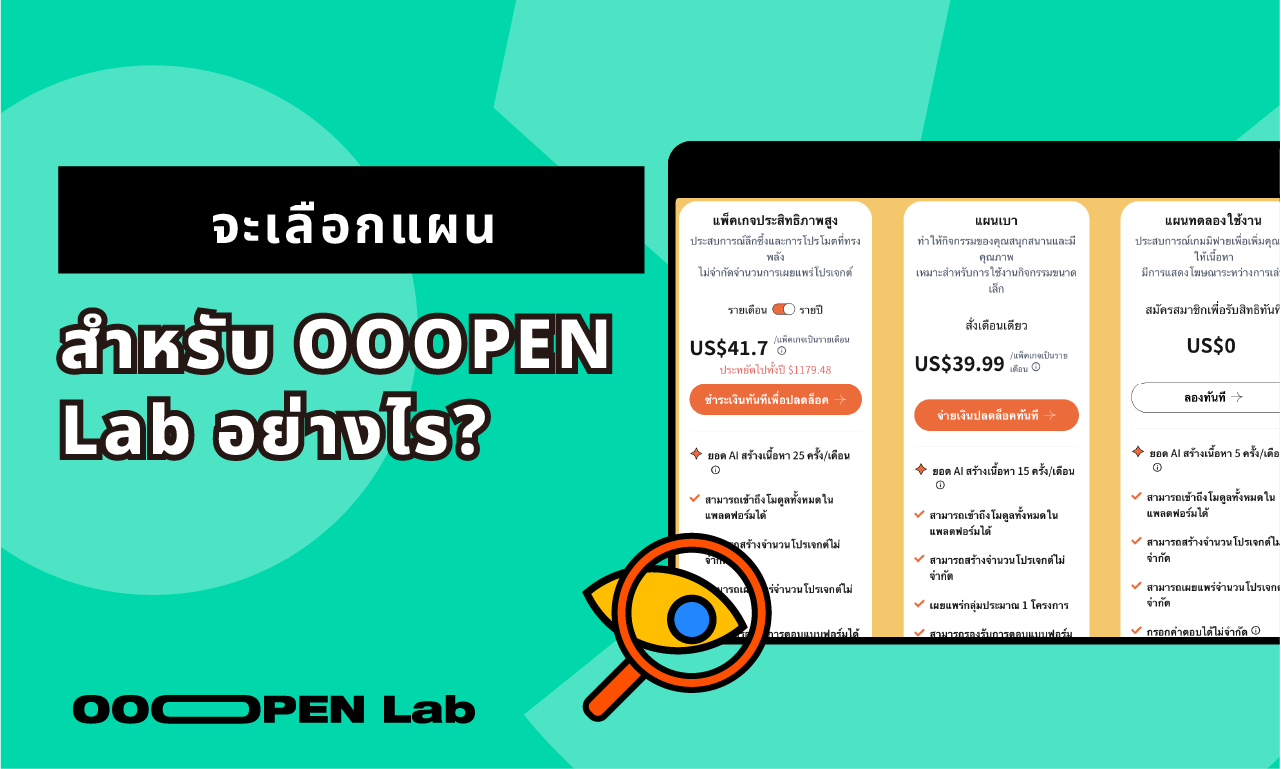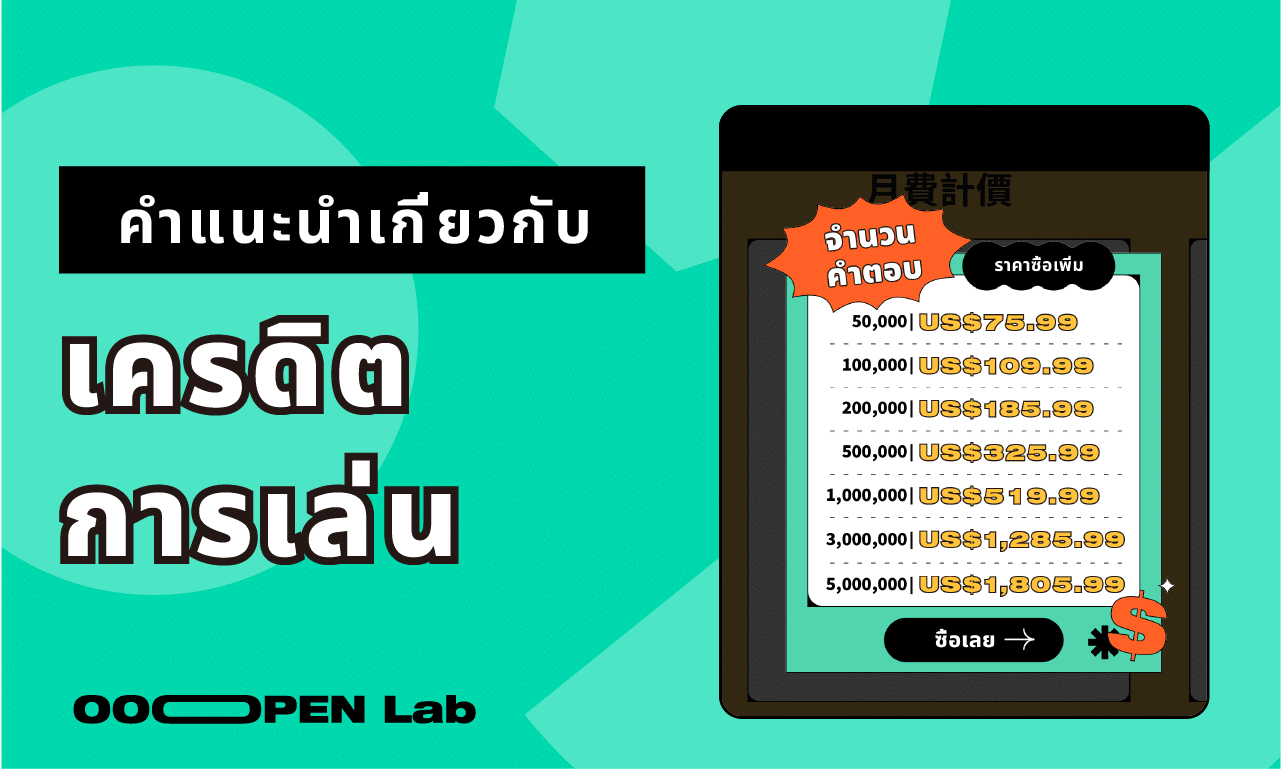เมื่อเข้าสู่ปลายปี ไม่ว่าจะเป็นการตลาดแบรนด์ โปรเจกต์ในโรงเรียน หรือกิจกรรมชุมชน ทุกคนต่างเตรียมตัวสำหรับโค้งสุดท้ายของทราฟฟิก ปัญหาที่พบบ่อยที่สุดคือ เวลาไม่พอ การออกแบบหน้าปก จัดรูปแบบคำถาม และปรับภาพผลลัพธ์ หากเริ่มจากศูนย์มักใช้เวลาหลายสัปดาห์ กว่าจะเสร็จก็อาจพลาดช่วงเวลาทองไปแล้ว
ด้วยเหตุนี้ เราจึงดึงเลย์เอาต์และดีไซน์จาก ควิซยอดนิยมที่สุดบนแพลตฟอร์ม มารวมเป็น “แม่แบบควิซยอดนิยม” 20 แบบ แม่แบบเหล่านี้ผ่านการใช้งานจริงโดยผู้เล่นนับล้าน และเปิดเผยเป็นครั้งแรก ใช้ได้ฟรี ไม่ว่าคุณจะทำโปรเจกต์ครั้งแรกหรืออยากทำให้เสร็จไว แค่ “ใช้แม่แบบ” ก็สร้างงานที่ดูเป็นมืออาชีพได้ในเวลาไม่นาน
ยิ่งไปกว่านั้น แม่แบบเหล่านี้เน้น ผลลัพธ์แบบมีลำดับชั้น ข้อมูลเด่นชัด ภาพสะดุดตา แชร์ต่อได้ง่าย สำหรับการเร่งเครื่องช่วงสิ้นปี นี่คืออาวุธลับที่ใช้งานได้จริงที่สุด
วิธีใช้แม่แบบ / เลย์เอาต์อย่างรวดเร็ว
ขั้นตอนใช้งานเข้าใจง่ายมาก:
- เข้าสู่แดชบอร์ดโปรเจกต์และสร้างโปรเจกต์
- สามารถใช้แม่แบบกับส่วนต่าง ๆ เหล่านี้
- หน้าปกโปรเจกต์: ภาพหลัก / GIF
- คำถาม: รูปภาพประกอบคำถาม
- ผลลัพธ์ส่วนบุคคล: หน้าตาและเลย์เอาต์
- คลิก “ใช้แม่แบบ” เลือกสไตล์ที่ชอบ แล้วแก้ไขข้อความ รูปร่าง และรูปภาพได้ทันที
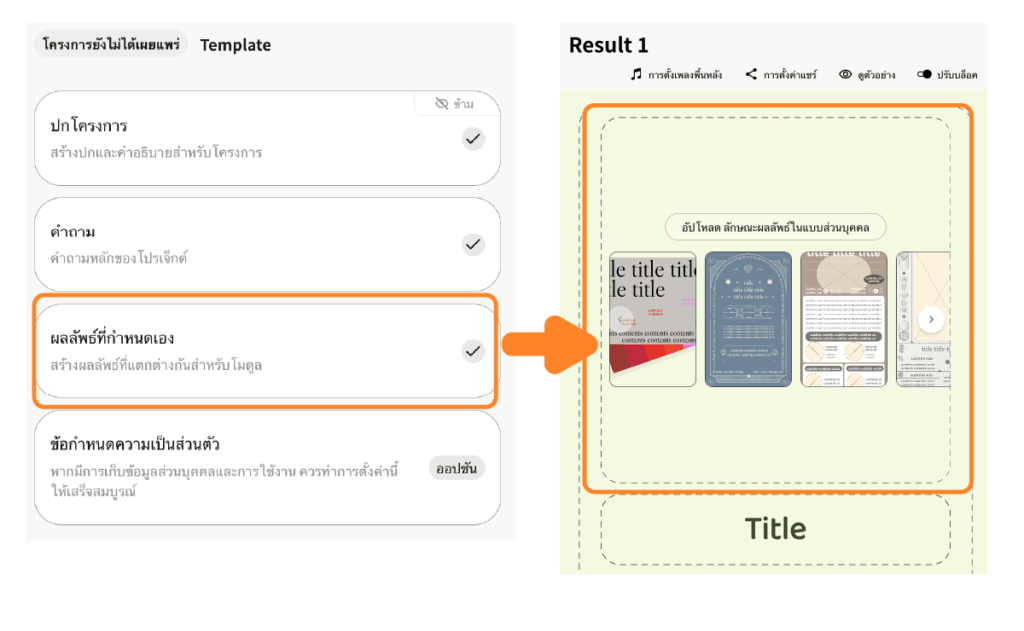
หากอยากให้โปรเจกต์มีเอกลักษณ์ แนะนำให้ใส่องค์ประกอบแบรนด์ เช่น โลโก้ สีหลัก หรือสโลแกน จะช่วยเพิ่มความเป็นมืออาชีพและทำให้จดจำแบรนด์ได้ดีขึ้น
แม่แบบ 20 แบบจาก 7 โปรเจกต์ไวรัล
แม่แบบทั้ง 20 แบบนี้มาจากควิซที่ประสบความสำเร็จ 7 โปรเจกต์บนแพลตฟอร์ม และพร้อมให้ใช้งานแล้ว แต่ละดีไซน์มีเวอร์ชันสองภาษา จีน–อังกฤษ ให้เลือกใช้ตามสะดวก
Which Mountain in Taiwan resembles you the most?
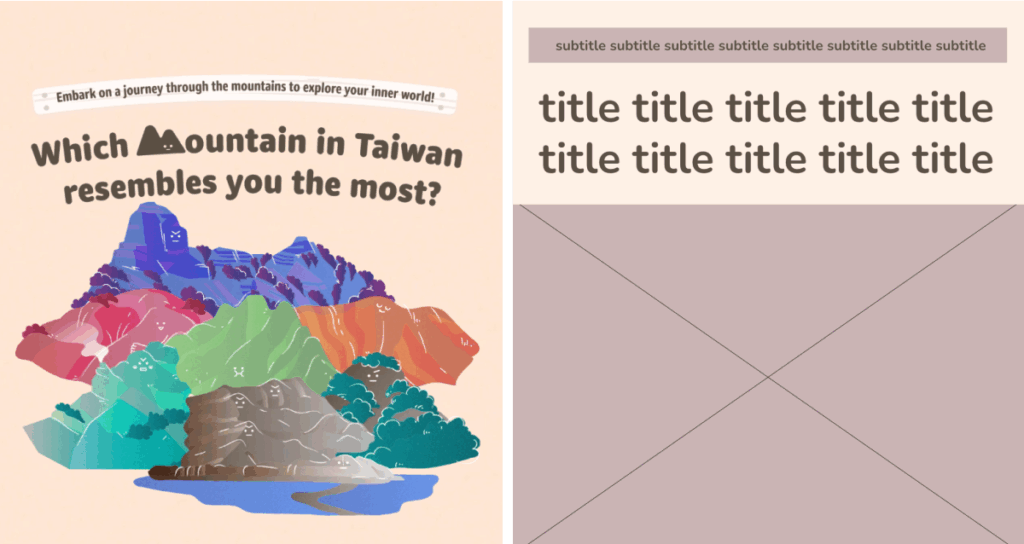
- เน้นภาพหลักหรือภาพผลลัพธ์เพียงภาพเดียว
- เหมาะกับควิซที่ขับเคลื่อนด้วยภาพเป็นหลัก
- โครงสร้างเรียบง่าย ใช้งานเข้าใจง่าย
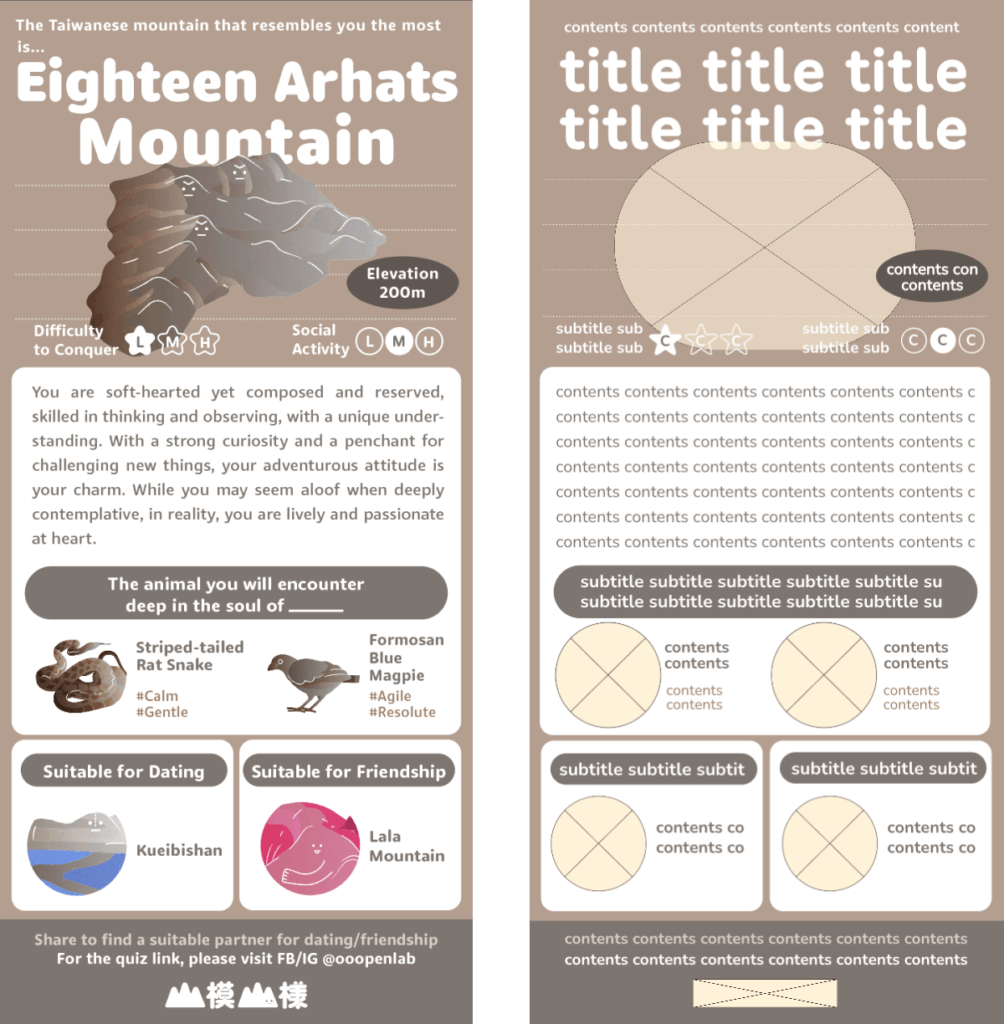
- หลายบล็อกพร้อมจุดโฟกัสวงกลม ลำดับข้อมูลชัดเจน
- เหมาะกับควิซที่มีผลลัพธ์หลายแบบหรือมีเส้นทางแตกแขนง
- โทนเป็นมิตร แฝงความน่ารักเล็กน้อย
The Palette of Love
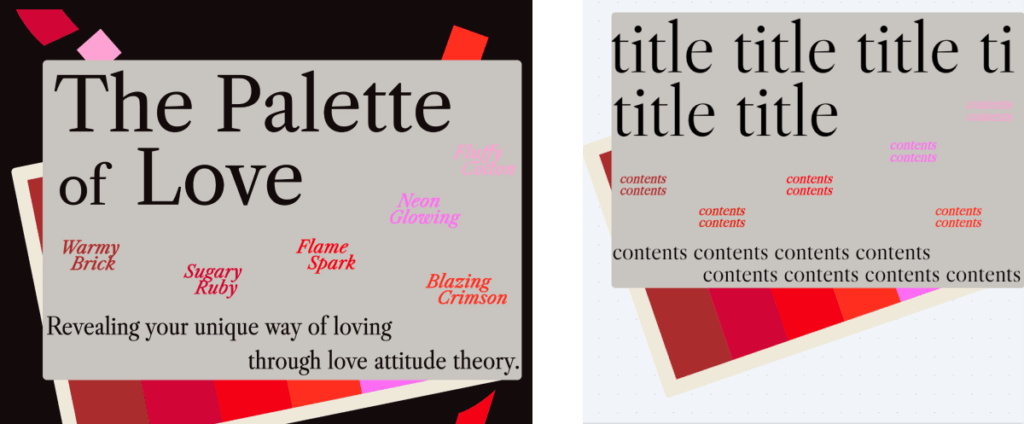
- เลย์เอาต์ที่เน้นตัวอักษรหัวเรื่องขนาดใหญ่ ชูสโลแกนให้เด่น
- เหมาะกับอีเวนต์ที่ต้องการความดึงดูดและภาพที่ทรงพลัง
- เหมาะกับแคมเปญแบรนด์หรือการสื่อสารประเด็นสังคม
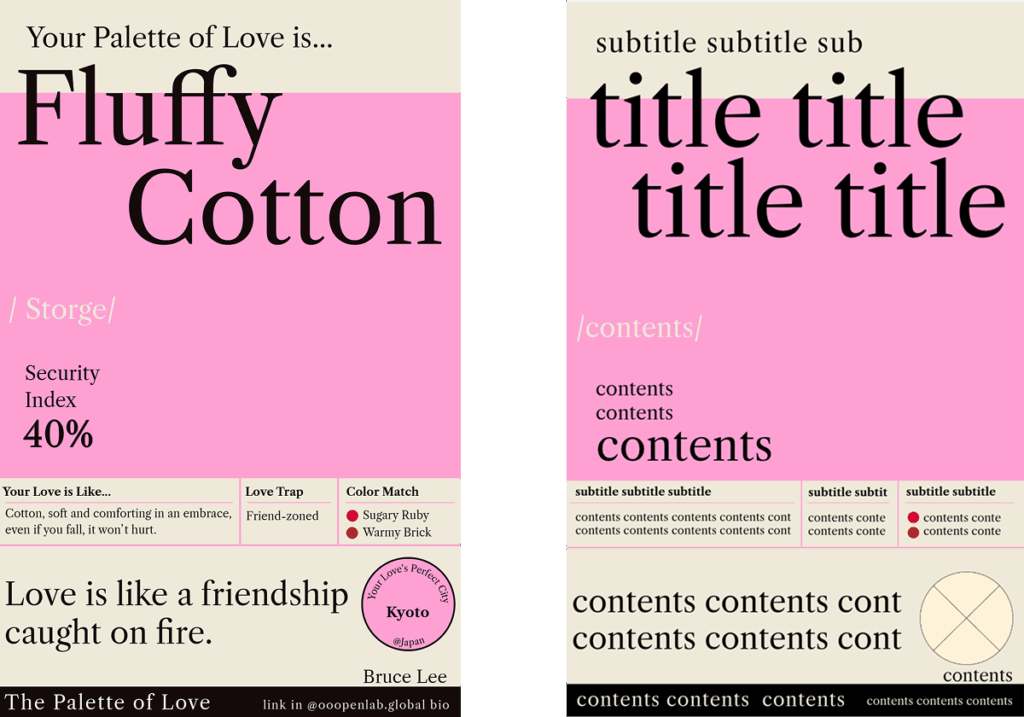
- ลำดับชั้นระหว่างหัวเรื่องและหัวรองชัดเจน
- เหมาะสำหรับการตอกย้ำโทนของแบรนด์หรือสโลแกนที่ชัดเจน
- บล็อกสีตัดกันแรง หยุดสายตาได้ดี
แปลง MBTI ของคุณให้เป็นน้องหมาสุดน่ารัก!
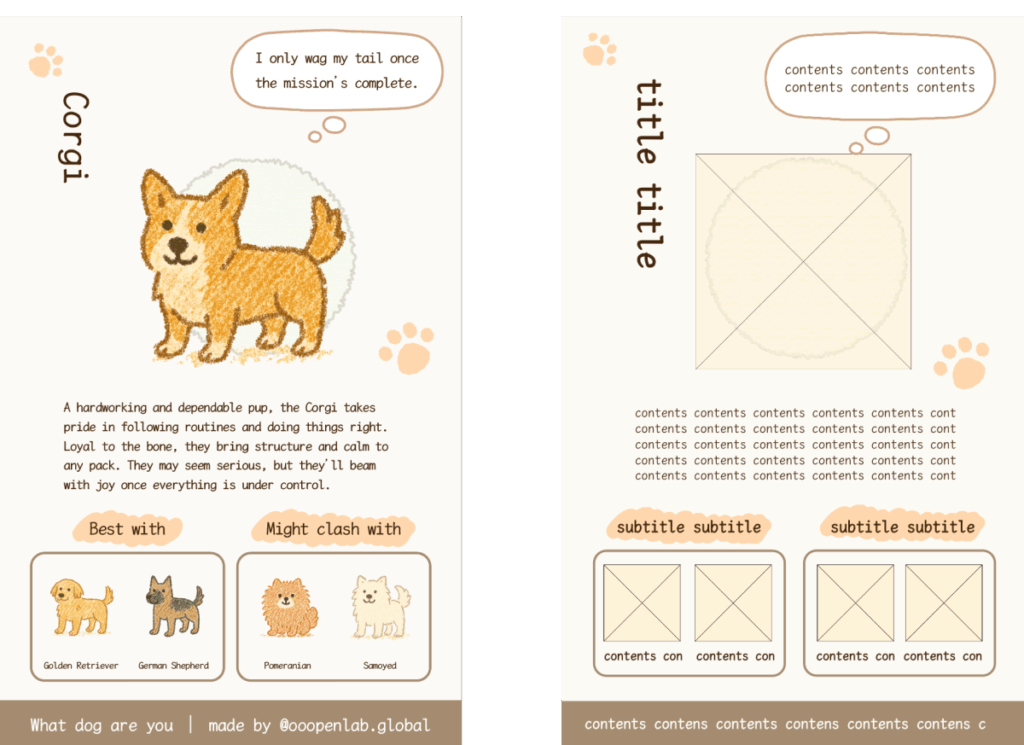
- ลูกเล่นภาพวาดเล็ก ๆ (รอยอุ้งเท้า) เพิ่มบรรยากาศสนุก
- เหมาะกับควิซแนวสัตว์เลี้ยง / ไลฟ์สไตล์
- รองรับบล็อกข้อมูลเสริม (กรอบเล็ก 2 ช่อง)
The Five Love Languages Test
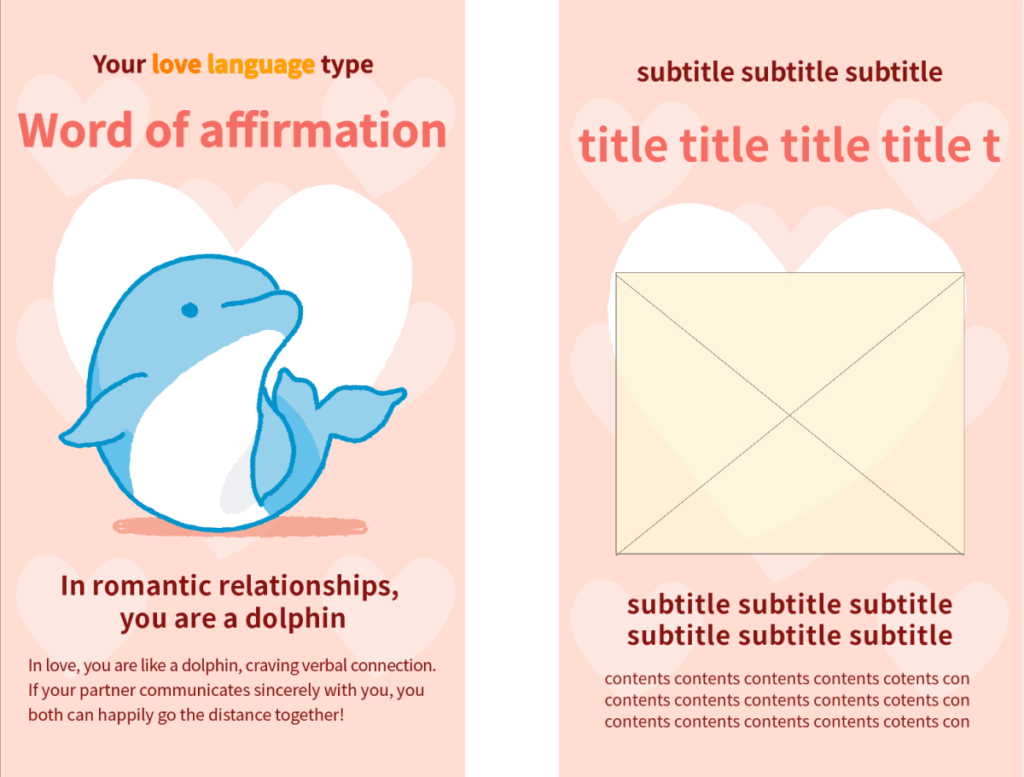
- สไตล์ภาพโรแมนติกหวานละมุน
- เหมาะกับควิซแนวความสัมพันธ์ / ความรัก
- หน้าตาเป็นมิตร ถูกใจกลุ่มผู้หญิงวัยรุ่น
Free Tarot Reading Guidance
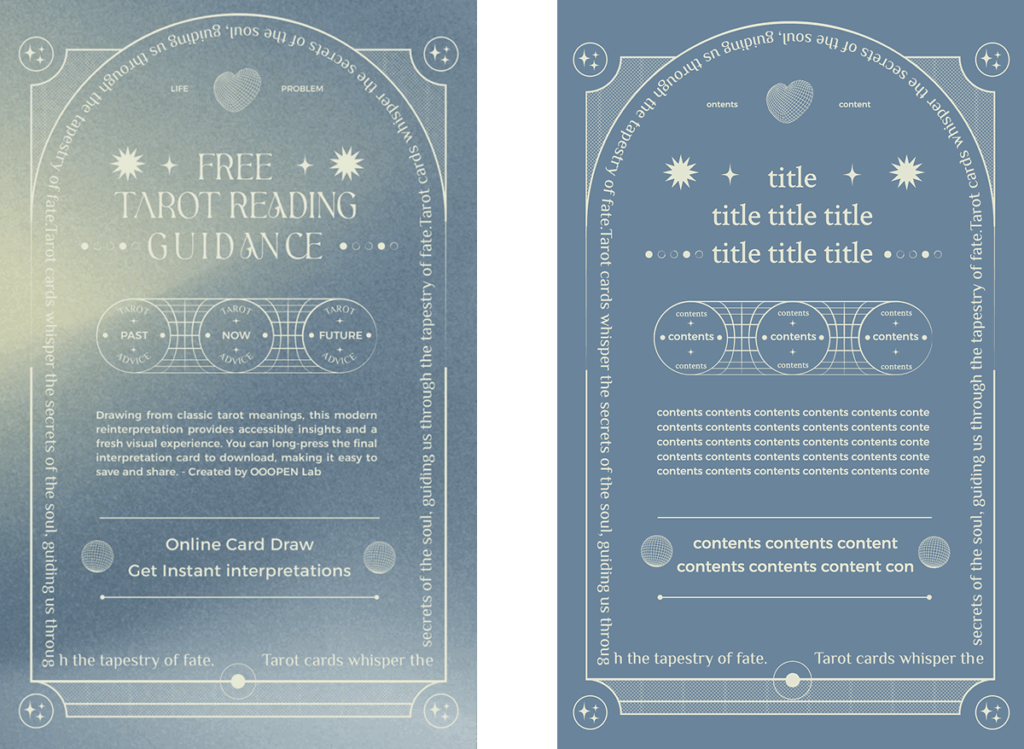
- กรอบภาพให้ความรู้สึกลึกลับ / การทำนาย
- เหมาะกับหัวข้อจิตวิทยา โหราศาสตร์ หรือสายจิตวิญญาณ
- รายละเอียดเชิงสัญลักษณ์เยอะ ชวนอยากมีส่วนร่วม
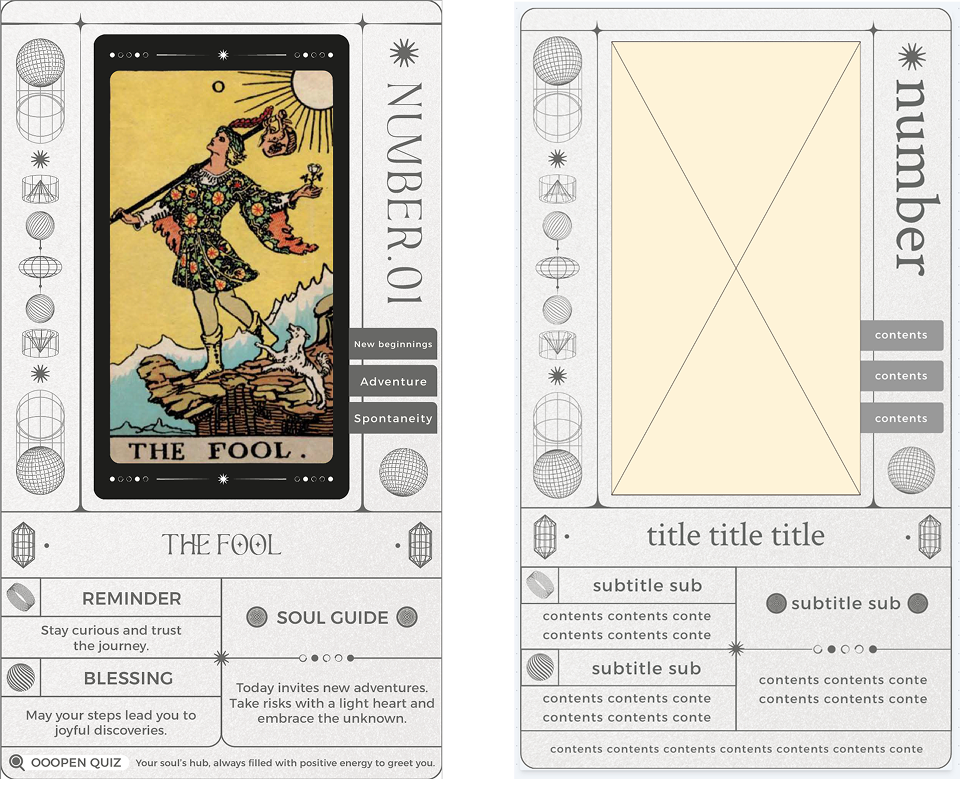
- จัดวางเป็นส่วน ๆ รอบขอบภาพ รองรับข้อมูลหลายประเภท (หัวรอง, คำอธิบาย, ตัวเลข)
- ภาพหลักตรงกลางชัดเจน ลำดับชั้นอ่านง่าย
- เหมาะกับการจัดอันดับ ผลลัพธ์แบบตัวเลข หรือควิซที่สื่อหลายข้อความ
Coral Color Oracle
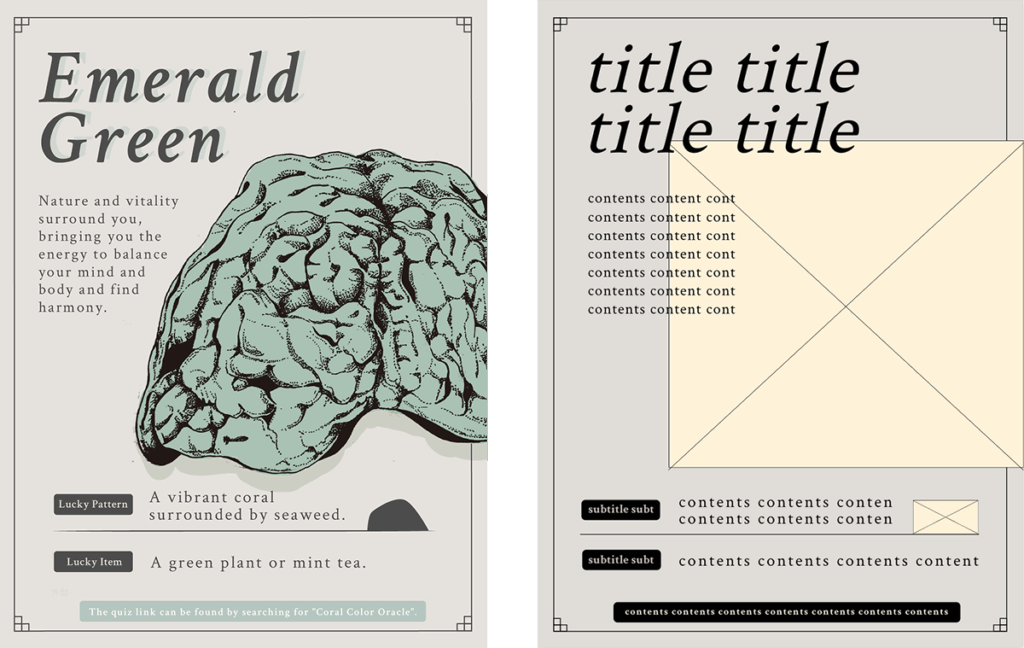
- การจัดสเกลฟอนต์ยืดหยุ่น เน้นดีไซน์ตัวอักษร
- เหมาะกับควิซที่มีข้อมูลเยอะหรือเน้นอธิบาย
- เลย์เอาต์มินิมอล โทนมืออาชีพ
Find out who is your zoning-out buddy?
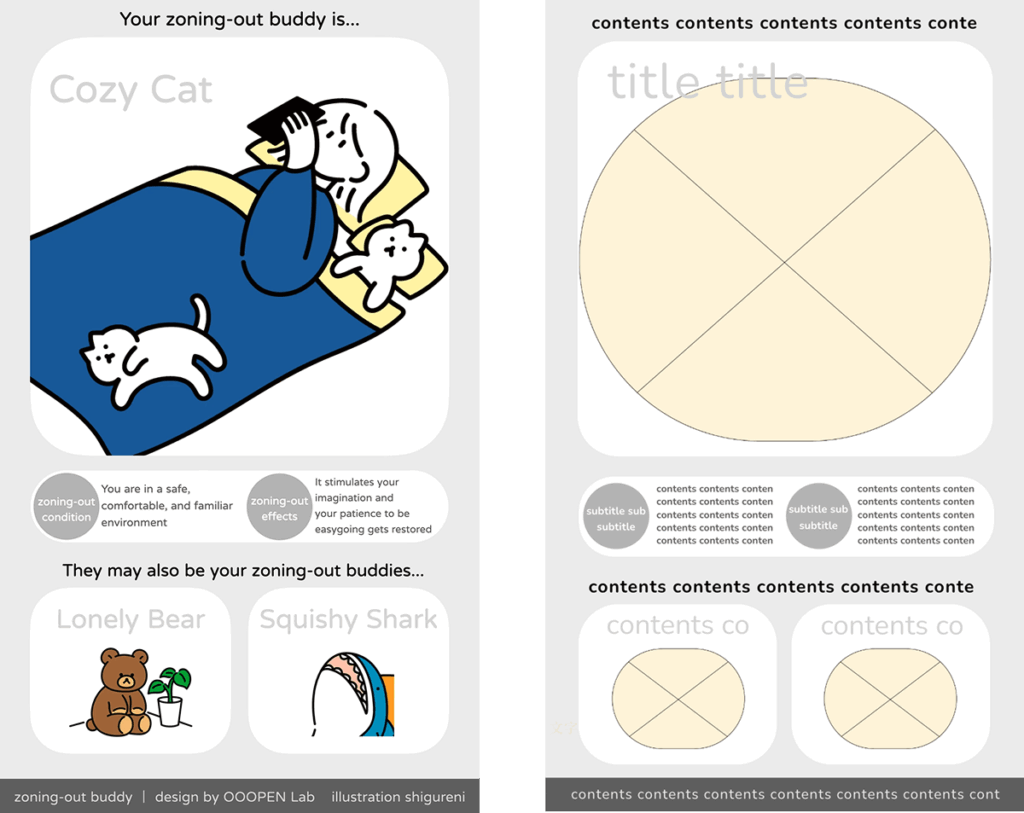
- ภาพหลักวงกลมขนาดใหญ่ โฟกัสชัด
- เหมาะกับควิซหัวข้อเดียว ผลลัพธ์เข้าใจง่าย
- มีบล็อกเล็กด้านล่างสำหรับข้อมูลเสริม
ใช้ทรัพยากรเสริม ผลลัพธ์ยิ่งดี
การใช้แม่แบบและงานออกแบบเป็นเพียงจุดเริ่มต้น หากอยากให้ภาพรวมและปฏิสัมพันธ์ดีขึ้น ลองเพิ่มทรัพยากรต่อไปนี้:
- ชุดวัสดุออกแบบสุดคุ้ม: รวม วัสดุออกแบบแบบโอเพนซอร์ส ช่วยยกระดับงานได้ทันที
- เทคนิคเกมิฟิเคชัน: เรียนรู้ทริกการออกแบบอินเทอร์แอคทีฟให้โปรเจกต์สนุกขึ้น
เมื่อใช้คู่กับแม่แบบ ทรัพยากรเหล่านี้จะกลายเป็น “ตัวช่วยเร่งพลัง” ให้โปรเจกต์ของคุณ
แม่แบบควิซยอดนิยมทั้ง 20 แบบนี้ เปิดเผยครบถ้วนเป็นครั้งแรก ออกแบบเพื่อควิซโดยเฉพาะ และให้ผู้สร้างใช้งานได้ฟรี ช่วงพีคสิ้นปีไม่รอใคร—เริ่มเลยตอนนี้!